Jak převést vše ze starého iPhone na nový iPhone
Různé / / August 04, 2021
Reklamy
Není novinkou, že uživatelé iPhonů většinou své telefony občas rádi upgradují. Pokud tak však učiníte, budete také muset přenést data ze starého iPhone do nového. Nyní se většina lidí zasekne při přenosu dat mezi zařízeními. Je to proto, že většina uživatelů tento proces nezná.
Pamatuji si, že jsem si koupil nový smartphone, a byl jsem zmatený, jak přenést všechny mé kontakty, videa, obrázky a další data ze starého iPhone do mého nového iPhone. Moje nejlepší šance byla iTunes, ale to je také složité a časově náročné. Ale brzy jsem našel snadný způsob, jak přenést všechna svá data ze starého do nového iPhone.
Pokud jste také uvízli v podobné situaci, doufáme, že jsme dostali řešení vašeho problému. Tento článek obsahuje několik způsobů, kterými můžete snadno přenášet data mezi zařízeními Apple okamžitě.
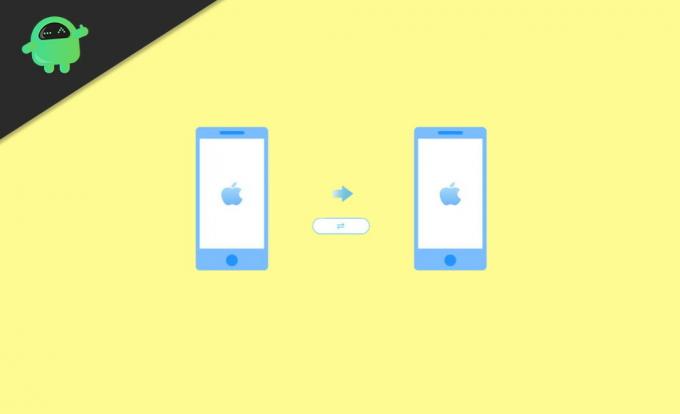
Reklamy
Obsah
-
1 Jak převést vše ze starého iPhone na nový iPhone?
- 1.1 Metoda 1: Přenos dat pomocí rychlého spuštění
- 1.2 Metoda 2: Přenos dat pomocí iCloud
- 1.3 Metoda 3: Přenos dat pomocí iTunes
- 2 Závěr
Jak převést vše ze starého iPhone na nový iPhone?
Nejprve existují tři způsoby, jak přenést všechna data ze starého do nového iPhone. Dalo by se vše přenést pomocí QuickStart, iCloud nebo iTunes.
Metoda 1: Přenos dat pomocí rychlého spuštění
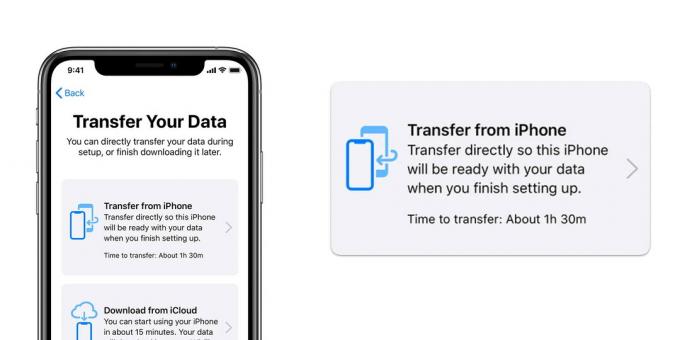
- Nejprve přiblížte oba své iPhone.
- Zapněte Bluetooth na svém starém iPhone a zapněte nový.
- Tím se na vašem starém iPhonu zobrazí obrazovka Rychlý start s žádostí o nastavení nového zařízení.
- Klikněte na Pokračovat.
- Váš nový iPhone okamžitě zobrazí animaci na obrazovce. Naskenujte tento obrázek pomocí starého iPhonu.
- Po připojení telefonů chvíli počkejte, dokud se data a požadovaná nastavení neprenesou napříč zařízeními. Ujistěte se, že jsou oba iPhony udržovány blízko.
- Nyní zadejte své heslo a Apple ID ze starého do nového iPhone.
- Kompletní s nastavením vašeho Face ID a Touch ID na vašem novém zařízení.
- Nakonec se vás zeptá, zda chcete obnovit data ze starého zařízení a nedávného iCloudu. Kliknutím na OK obnovíte vše na svém novém iPhone.
- Ve výchozím nastavení bude nastavení, jako je umístění, Siri atd., Na vašem novém telefonu stejné jako na starém telefonu. Můžete je však kdykoli změnit.
Metoda 2: Přenos dat pomocí iCloud

Chcete-li přenášet soubory přes iCloud, musíte nejprve zálohovat všechna svá data z iCloudu do starého iPhone. Chcete-li zálohovat, postupujte podle následujících pokynů:
- Připojte svůj iPhone ke spolehlivé síti Wi-Fi.
- Přejděte do Nastavení zařízení.
- Klepněte na své jméno a přejděte na iCloud.
- Nyní vyberte Zálohování iCloud a klikněte na Zálohovat nyní.
- Chvíli počkejte a jakmile se ve starém iPhonu dokončí zálohování, je čas nastavit nové zařízení.
- Zapněte nový iPhone a začněte výběrem regionu a preferovaného jazyka.
- Postupujte podle pokynů na obrazovce, dokud se nedostanete do sekce Aplikace a data.
- Dále vyberte možnost „Obnovit ze zálohy iCloud“ a přihlaste se pomocí svého Apple ID.
- Nyní vyberte poslední zálohu vytvořenou na vašem starém iPhone.
- Nakonec se vaše data začnou přenášet ze starého iPhone do nového.
- Počkejte, až bude proces dokončen, a pokračujte dalšími kroky k dokončení nastavení iPhonu.
Metoda 3: Přenos dat pomocí iTunes

Reklamy
- Přejděte do aplikace iTunes.
- Připojte staré zařízení k počítači.
- Postupujte podle pokynů uvedených na obrazovce a klikněte na ikonu iPhone na panelu nástrojů.
- Chcete-li kromě několika dalších údajů přenést všechna uložená hesla, stačí kliknout na možnost „Šifrovat zálohu“.
- Nyní nastavte heslo pro záložní soubor a klikněte na nyní zálohovat.
- Po dokončení zálohování zapněte nový iPhone.
- Od prvního kroku postupujte podle pokynů na obrazovce.
- Když přejdete do sekce Aplikace a data, klikněte na Obnovit ze zálohy iTunes.
- Připojte nové zařízení k počítači.
- Otevřete iTunes a vyberte ikonu iPhone na obrazovce počítače.
- Klikněte na možnost Obnovit zálohu a vyberte poslední záložní soubor.
- Jelikož jste zálohovací soubor chránili heslem, zadejte heslo a získejte přístup k souboru.
- Udržujte svůj iPhone připojený k počítači, dokud nebude dokončen proces přenosu souborů.
- po dokončení pečlivě postupujte podle zbývajících pokynů a dokončete nastavení zařízení.
Obnovte chaty Whatsapp a další data aplikací
Všechny výše uvedené metody vám přinesou zprávy, kontakty a fotografie a další nastavení do vašeho nového iPhone. Pokud však chcete přenést veškerou historii chatu Whatapp a další data aplikace, pak my doporučujeme použít možnost zálohování a obnovení WhatsApp, pokud přejdete na Whatsapp> Nastavení> Chat záloha.
Můžete také vyzkoušet jiné služby přenosu dat třetích stran, například Ease US Mobimove nebo Dr. fone. Účtují malý poplatek, ale usnadňují celý proces.
Závěr
Jak vidíte, přenos dat ze starého iPhonu do nového iPhonu není konec konců velký problém. Ve skutečnosti můžete do nového zařízení přenést téměř vše, včetně údajů o vašem zdraví a aktivitě. Doufám, že až příště upgradujete svůj iPhone, nebudete čelit žádným problémům, alespoň s přenosem souborů. Pokud však mezi těmito kroky trpíte jakýmkoli problémem a nemůžete provést úspěšný přenos, komentujte níže své problémy a my se pokusíme najít řešení.
Výběr redakce:
- UltFone WhatsApp Transfer: Pomáhá vám přenášet WhatsApp Chaty z Androidu na iOS
- Průvodce zálohováním a obnovou místní databáze WhatsApp
- Jak zastavím iPhone a iPad v obnově z iCloud | Průvodce
- Jak zkontroluji postup zálohování iCloud Restore na iPhonu nebo iPadu
- Spusťte Zálohu pro iPhone nebo iPad na Mac v macOS Catalina pomocí Finderu
Rahul je student výpočetní techniky s velkým zájmem o oblast technologií a kryptoměn. Většinu času tráví psaním nebo posloucháním hudby nebo cestováním po neviděných místech. Věří, že čokoláda je řešením všech jeho problémů. Život se stává a káva pomáhá.


![Jak nainstalovat Stock ROM na M-Tech Opal S2 [soubor firmwaru]](/f/01f96fe575eec2484ca2c979f652ea52.jpg?width=288&height=384)
